Impresión
Esta sección explica el procedimiento básico de impresión con el controlador de impresora.
|
NOTA
|
|
Los procedimientos de impresión pueden variar según la aplicación que utilice. Para información detallada, consulte los manuales proporcionados con la aplicación.
|
1.
Seleccione [Imprimir] en el menú [Archivo] de la aplicación.
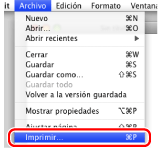
2.
Seleccione su impresora en [Impresora] → establezca el número de copias, las páginas que desea imprimir, etcétera.

|
NOTA
|
|
Si está usando Mac OS X 10.7 o posterior, al hacer clic en [Mostrar detalles]/[Ocultar detalles] en la parte inferior de la pantalla las opciones se mostrarán u ocultarán respectivamente.
Si está usando Mac OS X 10.5 o 10.6, al hacer clic en [
 ] a la derecha de [Impresora] las opciones se mostrarán u ocultarán respectivamente. ] a la derecha de [Impresora] las opciones se mostrarán u ocultarán respectivamente.Si el tamaño de papel que necesita no se muestra en [Tamaño de papel], puede registrar uno nuevo (consulte "Configuración de tamaños de papel personalizados").
Si las funciones que se indican arriba no se pueden configurar en la parte superior del cuadro de diálogo [Imprimir], muéstrelas y configúrelas en el panel de preferencias [Copias y páginas] o el cuadro de diálogo [Ajustar página].
|
3.
Seleccione los paneles de preferencias apropiados → configure las funciones que precise.
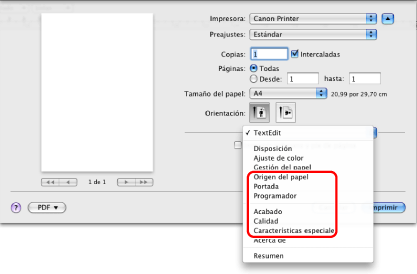
|
NOTA
|
|
El valor predeterminado de [Estilo de impresión] en el panel de preferencias [Acabado] es [Impresión a doble cara]. Para información detallada, consulte "Impresión a una cara y a doble cara".
Para información acerca de las funciones de impresión disponibles, consulte "Funciones de impresión" o la Ayuda (consulte "Visualización de la Ayuda").
|
4.
Haga clic en [Imprimir].
Se iniciará la impresión.
|
NOTA
|
|
Algunos modelos de impresora permiten detener la impresión desde una pantalla de confirmación del estado de la impresora/cancelación de la impresión (consulte la "Monitor estado/Cancelar").
Para detener el envío de datos que están esperando la salida en Mac OS, haga clic en el icono de impresora de Dock → haga clic en el nombre del archivo cuya impresión desea detener → haga clic en [Eliminar].
La pantalla puede variar según el sistema operativo, y también en función del tipo y la versión del controlador de impresora.
|